Cum de a deschide iso - instrucțiuni detaliate și o selecție de programe
Ați descărcat jocul, de film, programul, și ele sunt într-un fișier cu .iso. Nu știi cum se deschide acest fișier? De fapt, totul este mai ușor decât crezi!
Această imagine a CD, DVD sau date discuri Blu-ray create în conformitate cu standardul ISO-9660 - fișier ISO.
imagini de disc, de obicei, sunt folosite pentru a crea copii de CD-uri, DVD-uri și discuri Blu-ray.
Din fișierul de imagine existent .ISO poate restaura cu ușurință versiunea originală a discului copiat.
Același format de fișier deschis ISO?
Există o varietate de programe specializate, cu o bună funcționalitate pentru lucrul cu ISO-imagine.
Cu toate acestea, doar pentru a vedea ce este în interiorul acestei imagini sau eliminați fișiere din acesta nu au nevoie de programe speciale!
Puteți utiliza arhivator obișnuită - cum ar fi programul comun WinRAR sau 7-Zip este gratuit și ALZip.
Ilustrați un exemplu WinRAR. Doar faceți clic pe fișierul ISO, faceți clic dreapta și selectați Deschidere cu.

Apoi selectați dintr-o listă a arhivei.
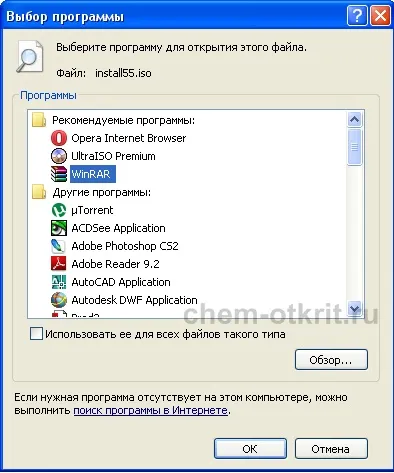
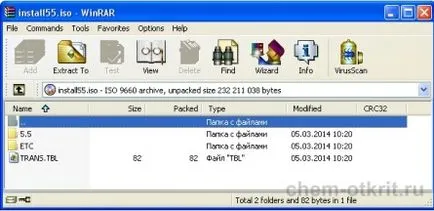
Programe speciale pentru lucrul cu imagini de disc
Uneori trebuie să ardă imaginea pe disc sau montați-l într-o unitate virtuală. Uneori Archiver nu se poate deschide fișierul .ISO.
Atunci este timpul pentru a face uz de software de emulare, cum ar fi DAEMON Tools. Alcohol 120%. Nero, etc.
DAEMON Tools Lite
La instalarea programului este mai bine pentru a alege o licență liberă, iar ultimul pas pentru a renunța la instalarea bare de instrumente nedorite și a căutărilor.
Rulați DAEMON Tools. meniu, selectați elementul Adăugare imagine. Ne indică formatul nostru de fișier ISO.
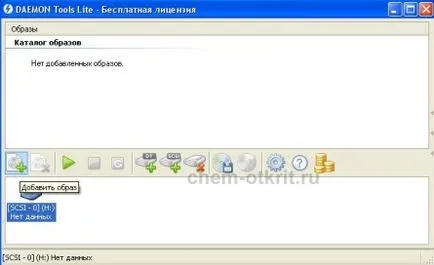
După aceea, partea de sus a ferestrei în Catalogul imaginilor văzut fișierul nostru.
Faceți clic pe butonul din dreapta al mouse-ului, selectați elementul pentru a instala.
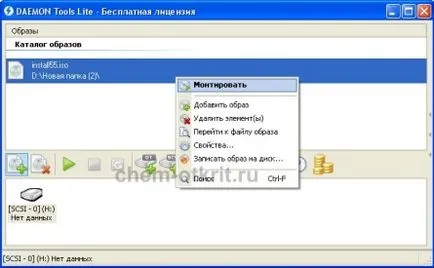
Asta este! Acum, dacă te duci la My Computer. veți vedea o nouă unitate (cea pe care am montat). Lucrul cu el este posibil, în același mod ca și cu un disc optic convențional.
În mod similar, puteți monta imaginea virtuală sau arde-l pe un disc în programul Alcohol 120%.
Descărcați și instalați Trial-Version. Citiți cu atenție ceea ce oferim, respingem instalarea de programe inutile și enervant.
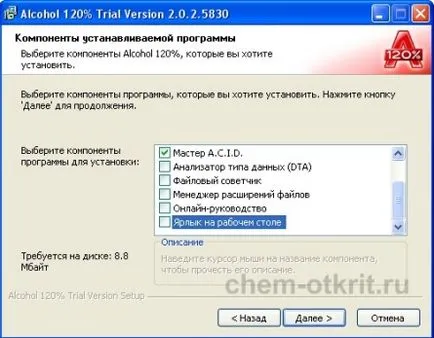
Rulați programul, selectați Fișier> Deschidere în meniul de sus. Am găsit fișierul nostru de imagine.
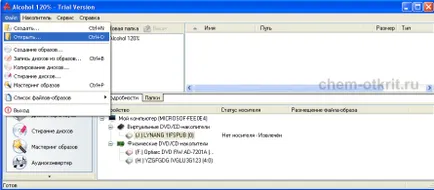
Faceți clic pe butonul din dreapta al mouse-ului, selectați elementul montat pe aparat.

Acum aveți deja un nou disc virtual este creat din fișierul de imagine. Lucrul cu el este posibil, în același mod ca și cu un disc optic convențional.